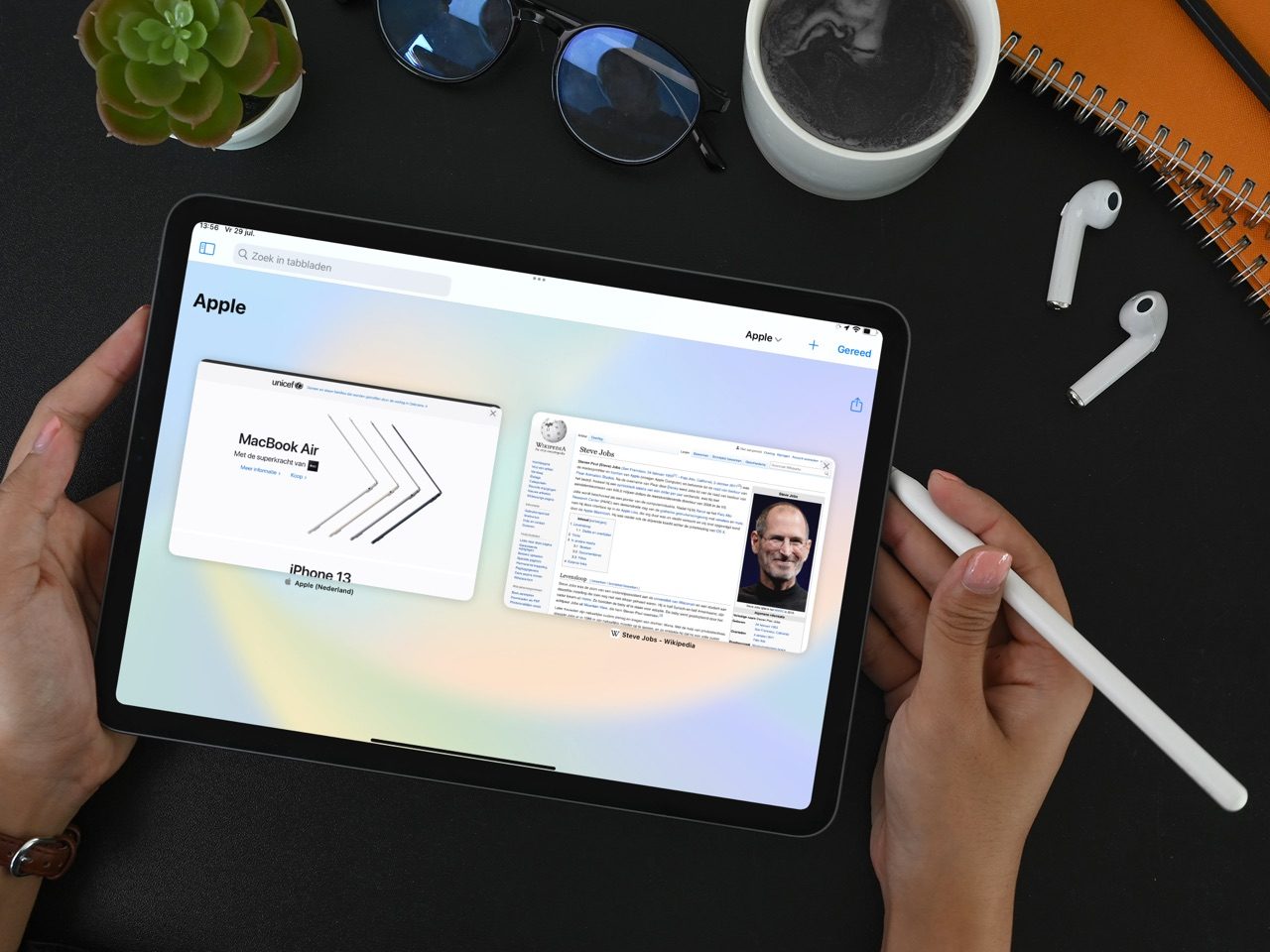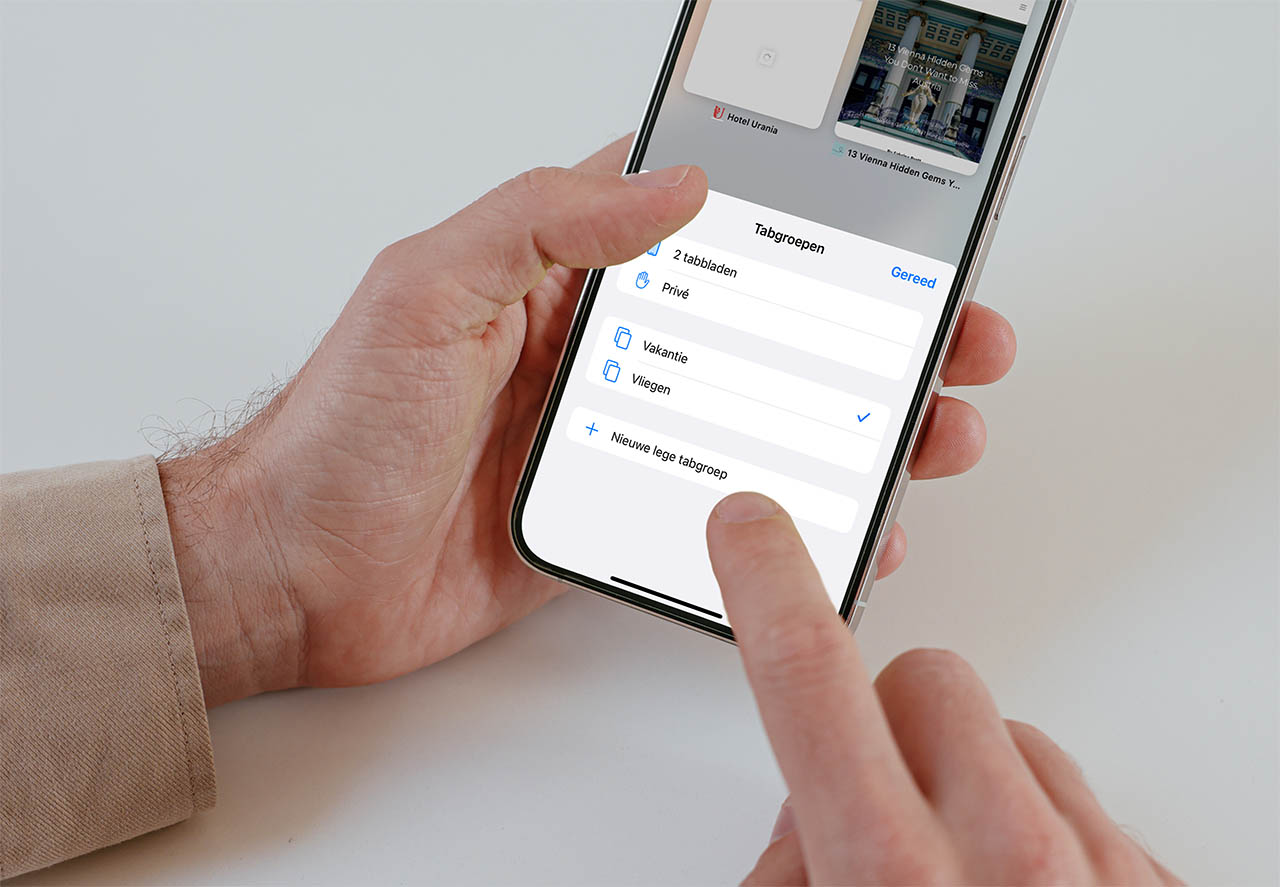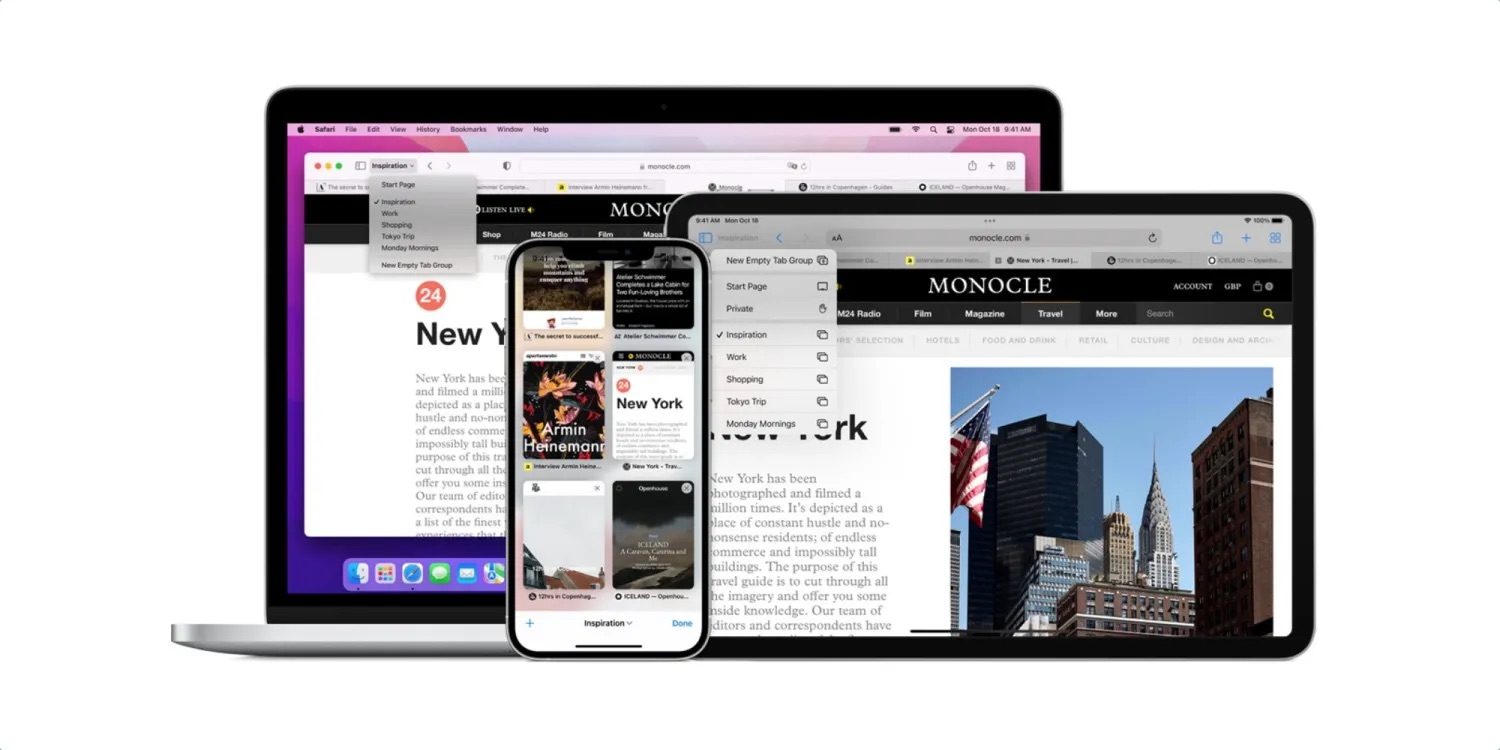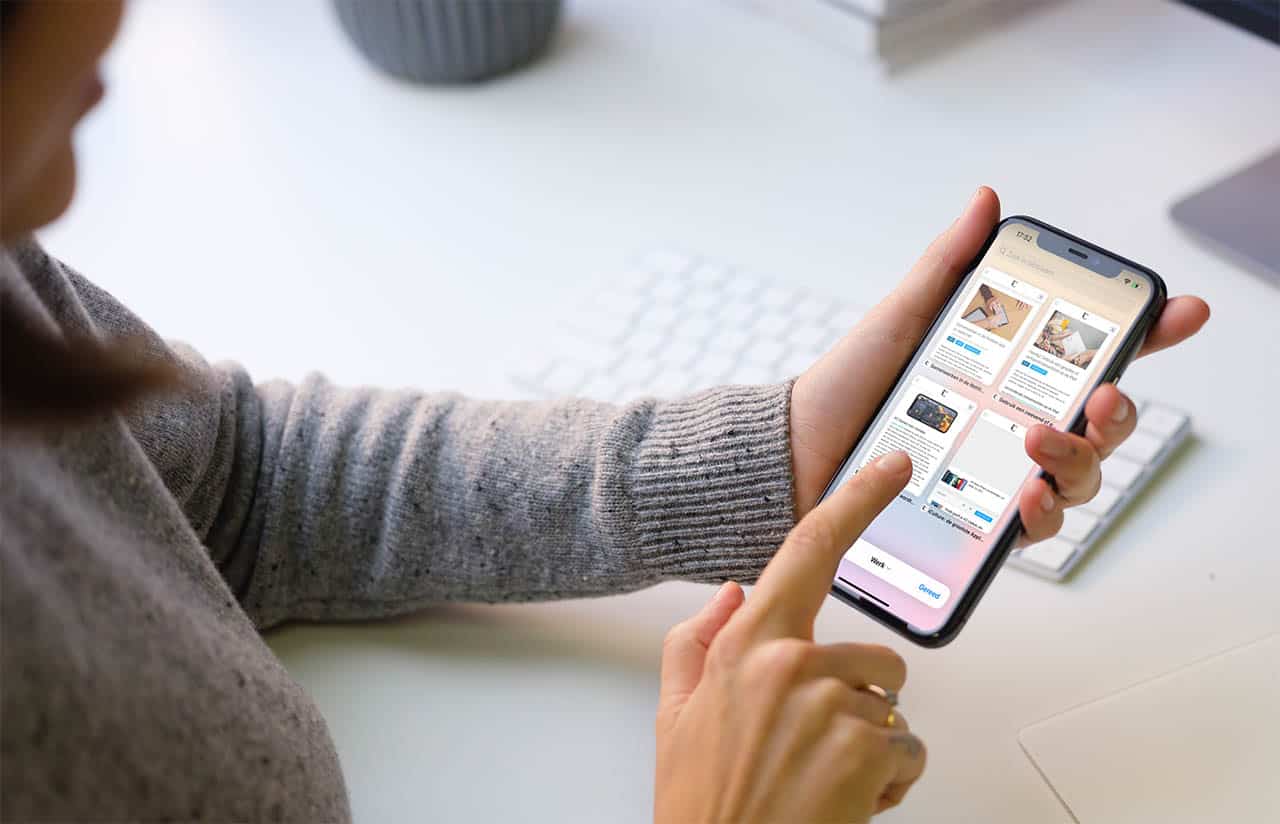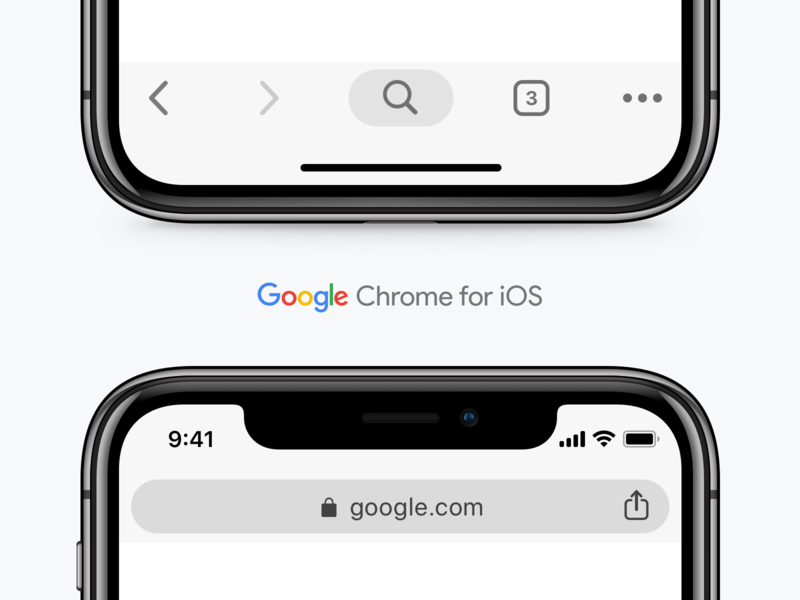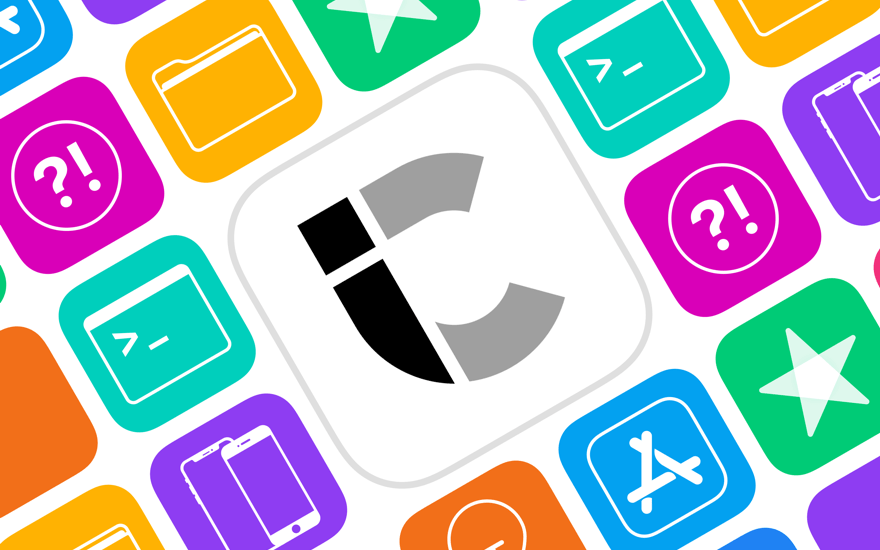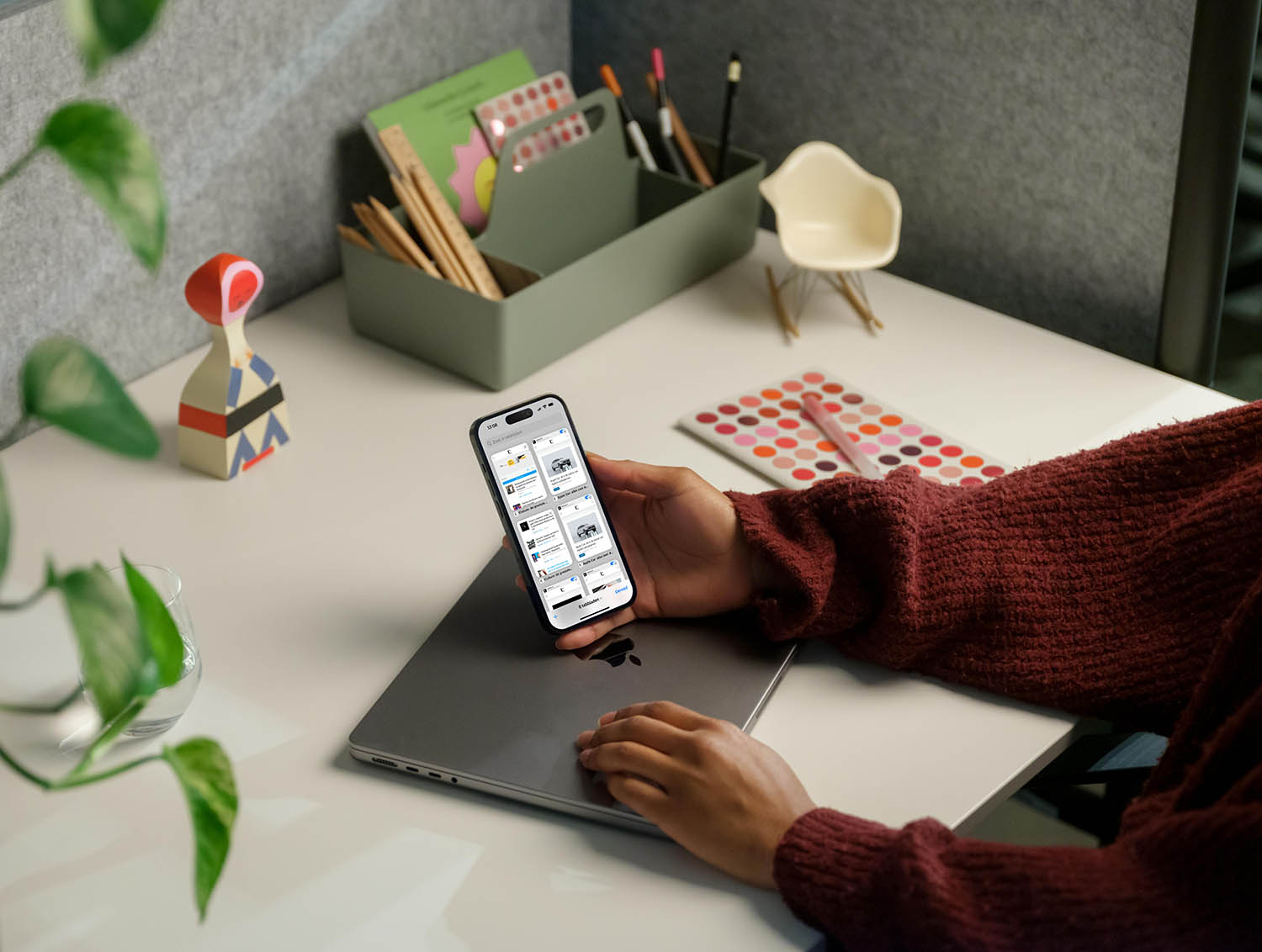
Safari-tabbladen sluiten op de iPhone en iPad
Je kunt in Safari op de iPhone en iPad makkelijk extra tabbladen openen, maar ook al je tabbladen tegelijk sluiten. Hoe doe je dat razendsnel, zonder dat je ze één voor één hoeft te sluiten? In deze tip lees en bekijk je hoe je dat doet!